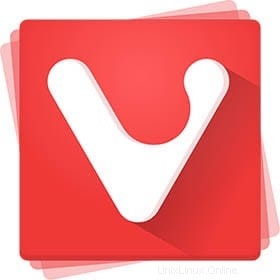
In questo tutorial, ti mostreremo come installare Vivaldi Browser su AlmaLinux 8. Per chi non lo sapesse, Vivaldi è un browser web multipiattaforma gratuito sviluppato da Vivaldi Tecnologie. Questo browser è un'interessante alternativa a Chrome, Firefox, Opera e altri browser popolari.
Questo articolo presuppone che tu abbia almeno una conoscenza di base di Linux, sappia come usare la shell e, soprattutto, che ospiti il tuo sito sul tuo VPS. L'installazione è abbastanza semplice e presuppone che tu sono in esecuzione nell'account root, in caso contrario potrebbe essere necessario aggiungere 'sudo ' ai comandi per ottenere i privilegi di root. Ti mostrerò passo dopo passo l'installazione del moderno browser web Vivaldi basato su Chromium su un AlmaLinux 8. Puoi seguire le stesse istruzioni per CentOS e Rocky Linux.
Prerequisiti
- Un server che esegue uno dei seguenti sistemi operativi:AlmaLinux 8, CentOS e Rocky Linux 8.
- Si consiglia di utilizzare una nuova installazione del sistema operativo per evitare potenziali problemi.
- Accesso SSH al server (o semplicemente apri Terminal se sei su un desktop).
- Un
non-root sudo usero accedere all'root user. Ti consigliamo di agire comenon-root sudo user, tuttavia, poiché puoi danneggiare il tuo sistema se non stai attento quando agisci come root.
Installa Vivaldi Browser su AlmaLinux 8
Passaggio 1. Innanzitutto, iniziamo assicurandoci che il tuo sistema sia aggiornato.
sudo dnf clean all sudo dnf update
Passaggio 3. Installazione di Vivaldi Browser su AlmaLinux 8.
Per impostazione predefinita, Vivaldi Browser è disponibile nel repository di base di AlmaLinux 8. Ora eseguiamo il seguente comando per aggiungere il repository Vivaldi al tuo sistema:
sudo dnf config-manager --add-repo https://repo.vivaldi.com/archive/vivaldi-fedora.repo
Quindi, aggiorna la cache del repository e installa Vivaldi Browser usando il seguente comando:
sudo dnf install vivaldi-stable
Infine, conferma la versione e build del browser Vivaldi con il seguente comando:
vivaldi --version
Passaggio 3. Accesso a Vivaldi Browser su AlmaLinux.
Una volta installato con successo, apri il browser Vivaldi sul tuo sistema utilizzando la barra di ricerca dell'applicazione. Clicca su 'Attività' e poi digita 'Vivaldi' nella ricerca dell'applicazione casella.
Congratulazioni! Hai installato con successo Vivaldi. Grazie per aver utilizzato questo tutorial per installare il browser Vivaldi sul tuo sistema AlmaLinux 8. Per ulteriore aiuto o informazioni utili, ti consigliamo di controllare il sito Web ufficiale di Vivaldi.